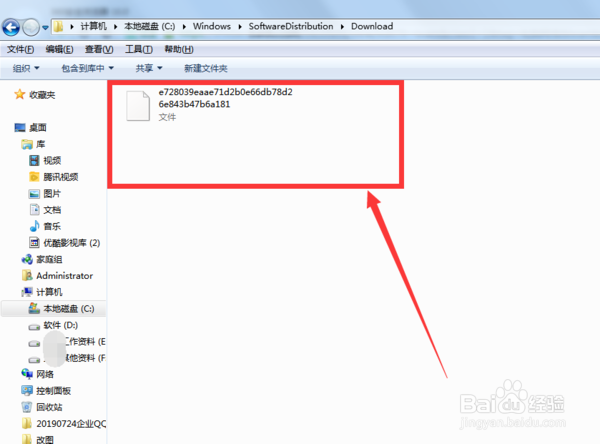1、首先,在查找w坡纠课柩indows update更新的文件前,确认下,我的电脑系统,正是win7 64位,具体如下图所示,红框标注箭头位置。
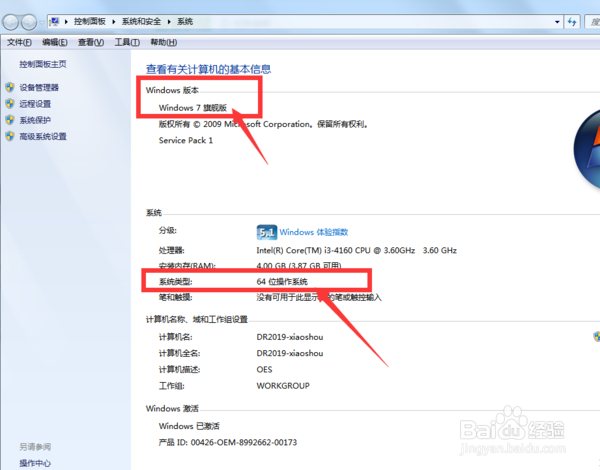
2、其次,打开我的“计算机”,在下图右侧找到“控制面板”,具体操作看下图。

3、第三,进入“控制面板的主页面”,如下图右下角位置,找到“轻松访问”,点击进入。

4、第四,在点击左侧一栏中的,“系统与安全”可以查看到,出现了“windows update”,在红框位置“查看已按照的更新”。
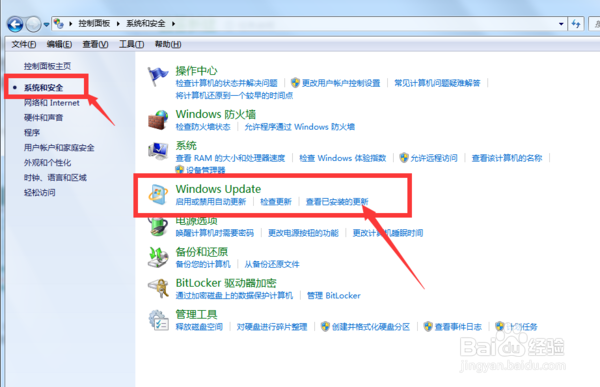
5、第五,打开已安装的更新,就可以看到,之前已经按照提示更新的存储文件名称。记住并标注下要找的具体文件。

6、第六,如果系统盘是C盘的话,打开C盘,进入,找到文件夹“Windows”,双击进入。
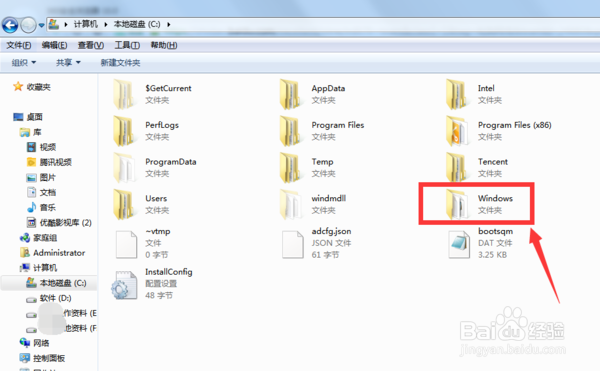
7、第七,打开后,在按照顺序,查找到文件夹名称为“SoftwareDistribution”,如下图位置打开。

8、第八,然后再找到文件“Download”,打开箭头所指的文件夹,进入。这里就是要找的win蟠校盯昂dows update更新的所有存储文件。